ゲームボーイアドバンスエミュレータ「GBA4iOS」が、iPhone、iPad、またはiPod touchデバイスの最新オペレーティングシステムiOS 11にダウンロード&インストールが可能となっているので紹介します。

Cydia Impactorを使ってサイドロードする方法もありますが、今回はiOSデバイスだけですべてが完結するiEmulatorsサイトにアクセスしてのダウンロード&インストール方法です。はい、脱獄もMacやPCも不要です。
ゲームボーイアドバンスエミュレータ「GBA4iOS」をiPhoneにインストールする方法
- まずはいつものように、iOS 11で動作するiPhoneやiPadなどのモバイルSafariを起動して、GBA(ゲームボーイアドバンス)エミュレータ「GBA4iOS」ダウンロードサイト「http://iemulators.com/gba4ios」を開きます。
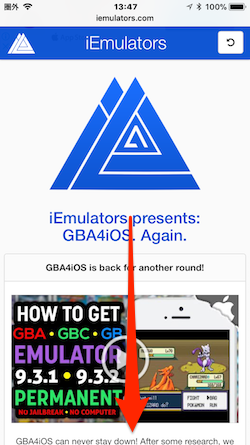
- GBAエミュレータ「GBA4iOS」ダウンロードサイトで画面を下スクロール、「GBA4iOS 2.1」2つアイコンが並んでいるので右肩に「SIGNED」と緑色の文字で書かれている方をタップします。
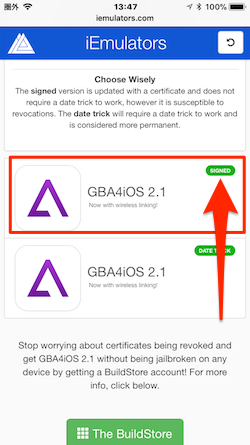
- 表示されたポップアップ画面の画面下にある[Install]ボタンをタップします。
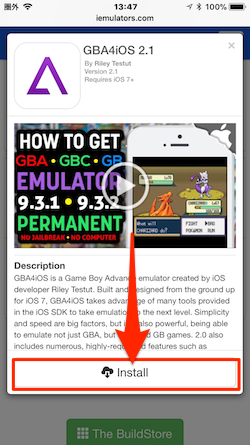
- 「Hey!Don’t forget to subscribe!」の注意書き画面で画面下の[Install GBA4iOS]ボタンをタップします。
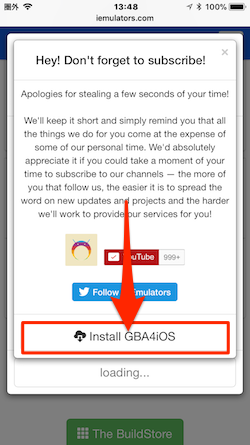
- 確認メッセージ「“public.boxcloud.com”により“GBA4iOS”がインストールされます。」のポップアップ画面が表示されたら[インストール]ボタンをタップします。
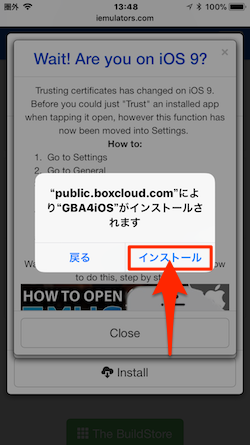
- これでiOS 11で動作するiPhoneのホーム画面にアプリのダウンロード&インストールが開始され、完了すると「GBA4iOS」のアイコンが表示されます。
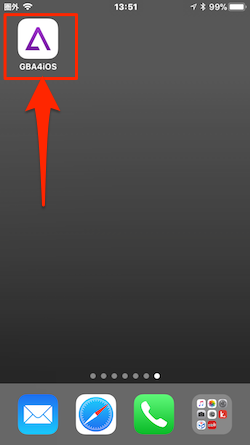
- インストールが完了したら、「GBA4iOS」アイコンをタップして起動してみましょう。「信頼されていないエンタープライズデベロッパ」の警告メッセージが表示されて起動することができません。
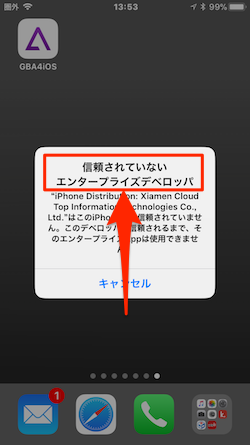
インストールしたGBAエミュレータソフト「GBA4iOS」のデベロッパが「信頼」されていないため起動することができません。
このように、デベロッパが「信頼」されていない場合には、デベロッパの「信頼」処理を行う必要があります。以下のページを参考に行うことができます。
「信頼」処理が完了したら「GBA4iOS」アプリを起動することができます。ホーム画面に戻ってアプリを起動すると、オープニング画面が表示されたのちにGameのロード画面が表示されます。
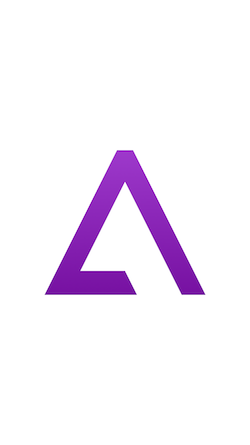
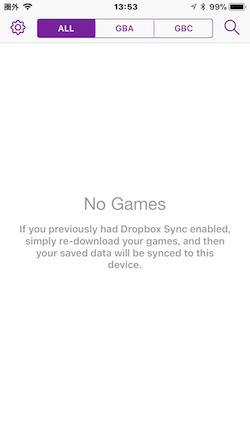
以上で、ゲームボーイアドバンスエミュレータ「GBA4iOS」の、iPhone、iPad、またはiPod touchデバイスの最新オペレーティングシステムiOS 11へのダウンロード&インストール手順は完了です。










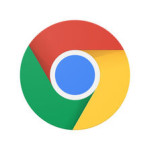

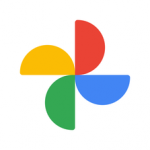
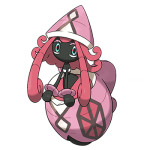
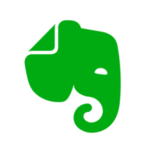



この記事へのコメント
やはりまた、認証が切れます。そして検証できません。
以前の記事にあるAntiRevokeを導入しているのに、です。
これもうどうにもなりませんか?なりませんか?
AntiRevokeに似たアプリでNesstoolというのがありますが、、、